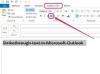Кредит изображения: Сири Стаффорд / Цифровое зрение / Getty Images
Microsoft Word автоматически создает временные файлы для любого документа, который вы просматриваете в программе Word, даже если вы не сохраняете файл. Предполагается, что временные файлы удаляются при закрытии программы, но иногда это не всегда так. Файлы разбросаны по жесткому диску и могут оставаться там, пока вы не найдете их и не удалите вручную. Используйте панель поиска, чтобы найти все эти временные текстовые файлы на вашем компьютере и удалить их, чтобы очистить жесткий драйвер.
Шаг 1
Закройте Microsoft Word и перезагрузите компьютер. Предполагается, что временные файлы будут удалены после закрытия программы, поэтому сначала попробуйте это.
Видео дня
Шаг 2
Откройте любые папки, в которых вы обычно сохраняете документы. В проводнике Windows выберите «Инструменты», затем «Параметры папки». Выберите вкладку «Просмотр» и прокрутите вниз до раздела «Файлы и папки». Убедитесь, что флажок установлен рядом с «Показать скрытые файлы и папки». Теперь, когда вы заглянете в эти сохраненные папки, вы увидите все скрытые файлы «.tmp» или «.doc». файлы. Удалите все, что вам не нужно.
Шаг 3
Найдите все остальные случайно расположенные временные файлы и удалите их вручную. Нажмите кнопку «Пуск», а затем в строке поиска введите «.tmp», чтобы увидеть список всех этих типов файлов. Некоторые файлы могут не отображаться, поэтому вам нужно будет выбрать «Искать везде». Разверните «Расширенный поиск» параметр, расположенный в верхней правой панели, а затем установите флажок рядом с «Включить неиндексированные, скрытые и системные файлы ".
Шаг 4
Удалите все файлы .tmp, которые появляются при поиске. Не все это временные файлы Word. Некоторые будут включать другие случайные временные файлы и папки. Однако эти файлы можно безопасно удалить, и во время невозможно отличить, какие файлы от каких программ.